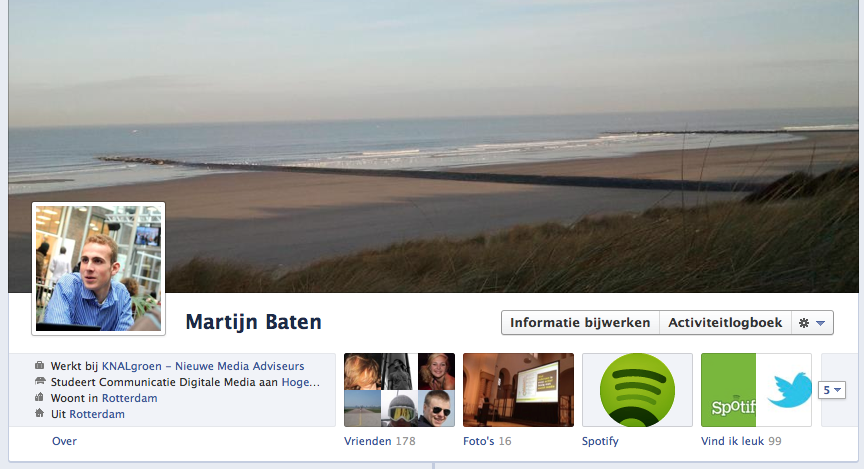
27-01-2012 / Martijn Baten
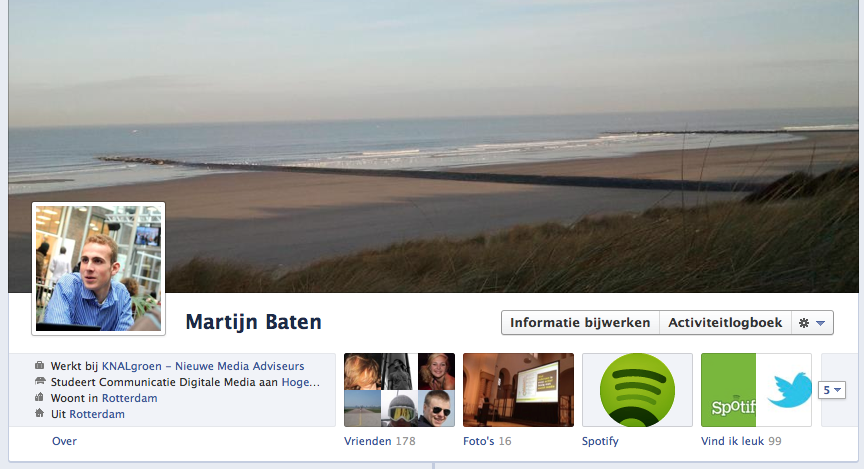
Deze week werd bekend dat Facebook op korte termijn Timeline gaat uitrollen voor alle profielen. Facebook gebruikers hebben nu nog de keuze om gebruik te maken van de oude versie van het Facebook profiel, maar dit verandert dus op korte termijn. Gebruikers ontvangen een melding wanneer hun profiel wordt omgezet naar het nieuwe Timeline. Voordat deze zichtbaar is voor anderen, krijg je zeven dagen de tijd om aanpassingen te doen aan je profiel.
Om je goed op weg te helpen geven we je bij de Nederlandse Social Media Academie tips en tricks voor het gebruik van de nieuwe Facebook Timeline. In een eerder artikel gaven we al een reeks tips en tricks. In dit artikel een vervolg met een tweetal handige functies van Timeline.
Een bijzondere gebeurtenis in je leven toevoegen aan je Timeline
Op je Facebook Timeline kun je naast het plaatsen van statusupdates, ook speciale levensgebeurtenissen toevoegen. Heb je bijvoorbeeld een reis gemaakt, ben je verhuisd of heb je een nieuwe relatie? Met dit onderdeel op je Timeline kun je deze gebeurtenis extra uitlichten.
Stap 1 – Kies voor ‘Levensgebeurtenis’
Om een levensgebeurtenis op je Timeline te plaatsen kies je bij het venster waar je een statusupdate kunt plaatsen op de knop ‘Levensgebeurtenis’.
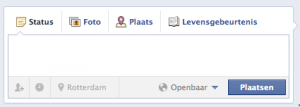
Stap 2 – Kies een categorie
Facebook heeft een aantal categorieën waaruit je kunt kiezen om een levensgebeurtenis te kiezen. In de categorieën vind je de verschillende levensgebeurtenissen die je kunt kiezen. Staat je keuze er niet tussen, kies dan voor ‘Andere levensgebeurtenis’.
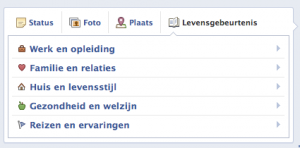
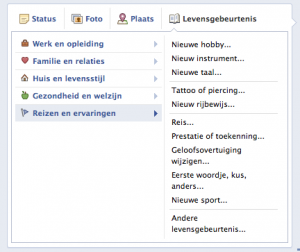
Geef een afbeelding een andere plek op je Timeline
De Facebook Timeline geeft een chronologisch overzicht van je activiteiten op Facebook. Heb je een afbeelding op je Timeline geplaatst die je liever een andere plek, terug in de tijd wilt geven, dan kun je een andere datum instellen bij de afbeelding.
Stap 1 – Ga naar de afbeelding
Ga naar de afbeelding waarvan je dat datum wilt aanpassen. Klik erop om de afbeelding te vergroten.
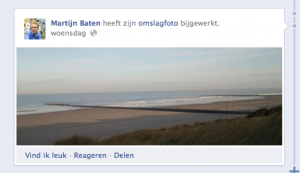
Stap 2 – Kies voor ‘Datum wijzigen’
In het venster dat verschijnt, kun je onderaan de afbeelding een aantal opties vinden voor de afbeelding. Kies hier voor ‘Datum wijzigen’ om een andere datum in te stellen.
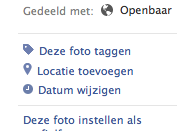 Stap 3 – Stel de nieuwe datum in
Stap 3 – Stel de nieuwe datum in
In het venster dat verschijnt kun je de nieuwe datum opgeven voor de afbeelding. In eerste instantie kun je enkel de maand en jaar aanpassen. Door op ‘Dag toevoegen’ te klikken kun je ook de dag zelf instellen. Kies voor ‘opslaan’ als je klaar bent met instellen. Je afbeelding heeft dan een nieuwe plek gekregen op je Timeline.
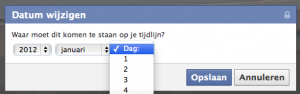
Video
In onderstaande officiële video van Facebook vind je meer aantal handige tips en tricks om meer te doen met het nieuwe Timeline:
Meer leren over Facebook en andere social media? Meld je dan aan voor de wekelijkse NSMA nieuwsbrief!
De nieuwsbrief wordt automatisch samengesteld en verzonden. We gaan vertrouwelijk met je persoonsgegevens om.